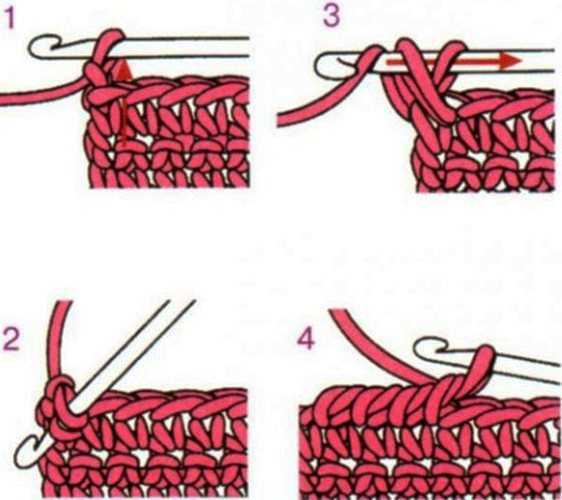Содержание
Бесплатный видео курс для начинающих. Как создать видео.
И так, это урок по созданию видео и мы сейчас разберем какими бывают видеоролики. Их нужно делить по задачам, которые стоят перед содателям. От этого зависит и формат сьемки. Разберем сначала задачи по видеосемке.
Какие видеоролики бывают:
— реклама на тв,
— реклама в супермаркетах,
— реклама на youtube,
— таргетированная реклама,
— презентационный видеоролик,
— видеороли для социальных сетей,
— презентация компании для сайта,
— новости компании,
— репортаж с места событий,
— история клиента,
— видео отзыв клиента .
Форматы видеозаписей:
AVI, MP4, 3GP, MPEG, MOV, MP3, FLV, WMV, MKV, TS, VOB.
| Формат | Качество | Скорость конвертации | Размер файла | Степень сжатия |
| MP4 | Среднее качество, но есть резкие перепады по контрасту | Средняя | Минимальный | Высокая |
| MOW | Высокое | Долгая | Большой | Средняя |
| TS | Высокое HD качество | Долгая | Средний | Средняя |
| MKV | Высокая четкость, реалистичное изображение | Средняя | Большой | Средняя |
| AVI | Максимальное качество звука и изображения на выходе | Быстрая | Самый большой | Низкая |
| WMV | Наблюдается размытие, низкая четкость изображения | Самая долгая | Размер почти в два раза меньше, чем у MP4 | Самая выокая |
Видео форматов огромное множество, а в текущей статье освещены только самые популярные.
Форматы подачи изображения в видеоролике:
— слайды 2D, которые меняются и обьекты в них могут быть анимированы,
— визуализация проекта в 3d и сьемка с помощью внутренних инструментов программы,
— живая сьемка людей или обьектов на видеокамеру.
Композиция
1. Золотое сечение и сетка
Золотое сечение — это идаельная пропорция, гармоничное сочетание. Дело в том, что наши глаза двигаются по основным точкам основного сечения. Человек, птица, животное или насекомое — все это идеальное соотношение гармонии вселенной, так и природы. Тоже самое касается и космических объектов: планета, солнечная система, галактика; других тел: звезды, гипотетичетские черные дыры. Во время создания видео, в кадре необходимо учитывать золотое сечение для того, чтоб изображение смотрелось естественным и интересным нашему глазу.
2. Симметрия
При размещении объекта в центре кадра, когда это оправдано и выглядит прекрасно можно использовать этот прием. Симметричные сцены идеально подходят для центрированной композиции. Они идеально вписываются в одну из фигур по центру кадра.
Симметричные сцены идеально подходят для центрированной композиции. Они идеально вписываются в одну из фигур по центру кадра.
3. Диагональ
Диагональ в кадре создает динамику. Она может быть создана обьектами, людьми и животными.
С диагоналями связано зрительное восприятие мозга: мы привыкли читать слева направо и сверху вниз, спускаясь по диагонали. Соответственно, объекты, расположенные по диагонали, легче и быстрее воспринимаются зрительным центром.
Психологи считают, что восходящая диагональ вызывает умиротворение, в то время как нисходящая как на представленной фотографии диагональ – беспокойство и тревогу. Помните об этом при построении композиции.
Освещение
Помните, что зрителю интереснее смотреть, если он понимает, что происходит в кадре. Освещение это один из инструментов, который должен помочь вам создать атмосверу того, что вы хотите донести своему зрителю. Отлично выставленное освещение — это успех для видеографа. Конечно, видеосъемка прощает некоторые огрехи в освещении, но если вы хотите, чтобы люди смотрели ваши видео от начала до конца, качественный свет играет огромное значение.
Существует двух- и трехточечное освещение, естественное освещение, от самого лучшего прожектора в мире — солнца, кольцевое освещение и другие виды освещения, в которые вы погрузитесь в момент конкретного проекта.
Классным вариантом, который подойдет видеографам и видеоблогерам, заботящимся о красоте картинки, является схема освещения с тремя источниками. В качестве основного источника можно воспользоваться естественным светом, однако он менее предсказуем по сравнению с искусственным освещением. Для ряда сценариев вполне подойдет и один источник света: кольцевой осветитель для бьюти-блогеров, настольный светодиодный свет для обзоров продуктов и накамерный свет для съемки на ходу. Во время закатов и восходов наш естественный источник освещения — солнце деоает картинку в кадре волшебной.
Как придумать и реализовать сценарий видеоролика.
В каждом случае создания видеоролика нам нужен сценарий. Когда вы будете очень опытными вы тогда сможете в голове придумать приблизительный сценарий и реализовать его, если ролик простой. Но по факту все товарищи пишу сценарий. Как же это сделать? Как придумать и реализовать сценарий? Сначала мы прописанным по кадрам сюжет нашего ролика по планам, описывая то, что происходит в кадре.
Но по факту все товарищи пишу сценарий. Как же это сделать? Как придумать и реализовать сценарий? Сначала мы прописанным по кадрам сюжет нашего ролика по планам, описывая то, что происходит в кадре.
| Сцена и план | Видеоряд и аудиодорожка | Камера и план изображений | Текст | Хронометраж |
| 1. Приветствие | В кадре стоит руководитель. Ведет себя естественно и улыбается. | С общего плана камера наезжает и план становится средним. | Здравствуйте, меня зовут Иван Петрович. Я руководитель отдела продаж… | 8 сек. |
В сценарии прописывается план ролика. В видеоряде описывается действие и обстановка. В описание по камере необходимо добавить действие, которое должен создать видеооператор. Может быть выбран один из планов, или описана динамика с конечным результатом. В графе текст прописываются слова, которые произносит один или несколько человек. Хронометраж это длительность данного кадра.
В графе текст прописываются слова, которые произносит один или несколько человек. Хронометраж это длительность данного кадра.
Сцена и планирование
В начале, возьмите лист бумаги и напишите план вашего ролика в свободной форме. Например план видеоотзыва от клиента:
— Приветствие, представление (как зовут).
— Как попали в магазин?
— История покупки. Что и какие эмоции были в процессе?
— Что почувствовали или осознали, когда увидели конечный результат?
— Общий план товара.
— Заставка с логотипом и адресом.
Видеоряд и аудиодорожка
Тут необходимо описать что происходит в кадре, какая обстановка. Какие движения происходят на заднем плане и на переднем плане. Все то, что создает атмосферу ролика. Помимо этого опишите, что хотите видеть в качестве аудиозаписи. Это может быть конкретное произведение или описание этого аудиоряда.
Камера и планы изображения
- Заявочный план как правило используется в фильмах. Демонстрируется он в начале, создан для того, чтоб погрузить зрителя в события.

- Макроплан или детальный план используется, когда возникает необходимость подчеркнуть важные нюансы, которые в съёмке крупным планом не будут привлекать достаточного количества внимания. Зашифрованное послание это для смотрящего или визуально выигрышный ход, решать только вам. На изображении мы показываем глаз, на которм может быть эмоция.
- Крупный план. Человек, взятый крупным планом, может быть снят либо в полный рост, либо частично — как правило, от пространства чуть ниже шеи до верхней границы головы. Не забывайте про свободное пространство, которое должно обязательно присутствовать при съёмке объекта крупным планом. Пренебрегать этим правилом можно в редких случаях — когда визуальная составляющая при этом не страдает.
- Первый средний план — идеальный способ «захватить» в кадр взаимоотношения между двумя людьми. Заднему плану при этом придаётся наименьшая важность: акцент делается на персонажах, снимаются они по пояс. Это помогает как можно лучше отразить их жесты, мимику, настрой.

- Второй средний план. Используется, когда взаимодействуют собой три или более персонажа; охватываются герои съёмкой либо чуть выше, либо чуть ниже колен. Между головой и верхней границей кадра должно оставаться свободное место .
- Общий план фокусирует внимание зрителя на пейзаже, в которой происходят действия. Герой погружён в обстановку, а зритель может рассмотреть не только персонажа, но и окружающее его пространство.
- Дальний план охватывает полномасштабную картину места происхождения событий. В кадре человеку выделяется только треть всего пространства, 2/3 отдаются пейзажам.
- План от первого лица позволяет полностью ощутить переживания и эмоции героя с помощью взгляда на происходящие события его глазами. Такой метод используется в качестве связующего элемента между двумя ключевыми кадрами для демонстрации их значимости и способа продемонстрировать реакцию персонажа. Недавно на всем известном телеканале вышел сериал «Моими глазами», на котором искусстно применяется данный план.

Текст
В тексте вы описываете монолог, закадровый голос или диалог персонажей в том виде, котором он должен быть по итогу, но помните, что естественность важнее точных фомулировок.
Хронометраж
Чтоб его определить можно воспользоваться программой хронометр, поискав ее в интернете. Туда вы можете вставить текст, который произносит персонаж и прибавив время дополнительного подсъема определить хронометраж данного кадра.
Примеры сценариев и реализованных проектов
Сценарий видеоролика для Триумф
— Машина подъезжает к Триумфу(общий план машины как она подъезжает).
— Девушка выходит из машины и направляется к ТЦ (общий план триумфа и машины).
— Девушка проводит по дивану рукой(крупный план руки и мебели).
— Девушка садиться на диван. Сначала средний план, затем кадр отъезжает назад.
— Включает опцию на диване(крупный план руки нажимающей на пульт и раскладывается реклайнер)
— Заставка: Триумф для желающих жить в комфорте, адрес, телефон 2 этажа
youtube.com/embed/4MYfISFy_Lk»>
Сценарий видеоролика для ТЦ Домашний
1 кадр мужчина останавливается, прибавляет музыку, выходит из машины, кадр переводится на фасад Домашнего
2 кадр он идёт в ДОМАШНИЙ и зашёл в один отдел
3 кадр — раскадровка — вокруг мужчины меняются отделы и консультанты с товаром. Где то ему дают рулон обоев, где то технику, подушку.
4 кадр — мужчина стоит с кучей товаров, выплывает логотип и адрес Домашнего.
Помни, что самое важное не просто создать видео, а получить конечный результат. Результат важнее всех планов, потому что на твоем пути будут люди, которые хотят тебя увести от намеченного сценария. Тебе необходимо всех участников сьемки возвращать к нему. Ты можешь расслабиться, если в процессе сьемки ты видишь, что человек любит свою работу и обладает своимм художественным видением. В этом случае есть шанс, что он улучшить изначальное произведение и придаст ему изюминку.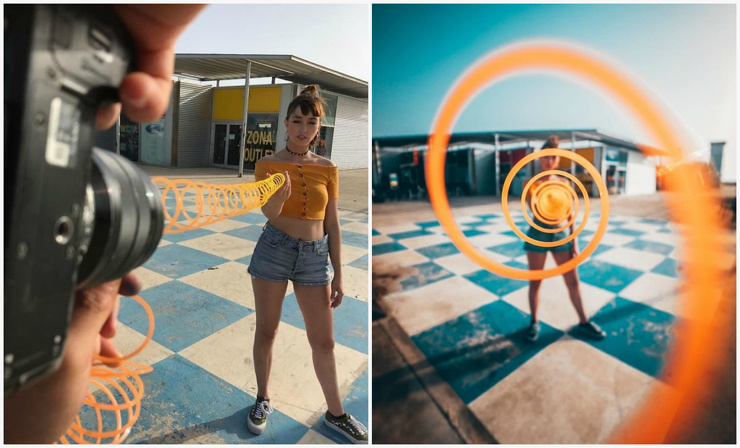 Конечно, если ты хочешь зарабатывать на Youtube или на видеосъемках вам необходимо оттачивать свои навыки.
Конечно, если ты хочешь зарабатывать на Youtube или на видеосъемках вам необходимо оттачивать свои навыки.
Топ программ для монтажа видео для начинающих
Мечтаете стать видеоблогером? Пришло время освоить хотя бы самый простой видеоредактор! В этой статье вы найдете топ лучших программ для монтажа видео для начинающих. Узнайте, какой редактор видео для новичков подойдет именно вам!
Видеоредакторы для новичков под ваши запросы
Для того, чтобы обзор получился объективным, мы внимательно изучили почти полсотни программ и отобрали из них 9 стоящих внимания. Выбирали по тому, насколько редактор удобный, функциональный, доступный рядовому пользователю, нетребовательный к аппаратной мощности компьютера. После тщательного тестирования получилась эта подборка. О плюсах и минусах каждой вошедшей в нее программы рассказываем ниже без прикрас:
Movavi Video Editor
VideoPad
OpenShot Video Editor
Windows Movie Maker
VirtualDub
Lightworks
Shotcut
DaVinci Resolve
Bolide Movie Creator
Внимание, в обзоре использованы термины:
Монтажный стол – рабочая область программы для монтажа, основной экран, где отображаются добавленные видео, аудиофайлы, картинки, эффекты и прочее, из чего складывается готовый ролик.
Дорожка (трек) – электронная пленка, на которую добавляются мультимедийные элементы с монтажного стола для склейки их в единый ролик.
Лицензия: Пробная версия работает 30 дней, полная платная действует без ограничений по времени.
Платформы: Windows, macOS
Movavi Video Editor – видеоредактор для начинающих с практически таким же набором возможностей, как в профессиональном редакторе. Элементы управления – кнопки, меню, монтажный стол, дорожки – размещены настолько логично, что можно разобраться за несколько минут без инструкции.
Video Editor при всей своей простоте достаточно функционален для того, чтобы с его помощью превращать любительские съемки в качественные ролики для загрузки на YouTube и в социальные сети. Блоггеры, контент-менеджеры, видеографы давно оценили его встроенные инструменты для коррекции звуковой дорожки, создания переходов, наложения фонов при использовании Chroma Key и фильтров, а также сведения и оптимизации качества. В редакторе доступны большие встроенные коллекции переходов, титров, мелодий, фонов, стикеров и различных эффектов: визуальных и аудио. Результат любых операций или наложенных при монтаже эффектов можно сразу же посмотреть в удобном окне предпросмотра, а затем скорректировать или отменить, если нужно.
В редакторе доступны большие встроенные коллекции переходов, титров, мелодий, фонов, стикеров и различных эффектов: визуальных и аудио. Результат любых операций или наложенных при монтаже эффектов можно сразу же посмотреть в удобном окне предпросмотра, а затем скорректировать или отменить, если нужно.
Для работы в редакторе на Windows не нужен сверхмощный суперкомпьютер, достаточно современного ПК или ноутбука с оперативной памятью от 2 гб и не устаревшей моделью видеокарты. Версия для MacOS оптимизирована под все поддерживаемые лэптопы Apple. Все действия внутри программы происходят довольно быстро, даже сохранение готового ролика в самом высоком качестве из возможных.
Плюсы
Поддерживает экспорт всех популярных форматов видеофайлов
Работает с Chroma Key (замена фона)
Оптимизирует видео для загрузки на YouTube и в социальные сети
Открывает доступ к огромному количеству контента для обработки видео в магазине эффектов Movavi
Содержит встроенный набор функций для оптимизации качества картинки и звуковой дорожки
Неограниченное число дорожек в монтаже
Встроенные коллекции переходов, титров, эффектов
Выглядит удобно и логично
Имеет интерфейс полностью на русском языке
Работает в пробной версии практически без ограничений
Минусы
VideoPad
Лицензия: Пробная версия работает 14 дней, полная лицензия платная
Платформы: Windows, macOS, iOS, Android
VideoPad – редактор видео для новичков с интерфейсом, странно похожим на оболочку программ офисного пакета MS Office. Разобраться в нём не сложно, хотя на первый взгляд кнопок и меню очень много, неуверенный пользователь может растеряться. Но на этот случай разработчик предусмотрел пункт «Помощь» в верхнем меню.
Разобраться в нём не сложно, хотя на первый взгляд кнопок и меню очень много, неуверенный пользователь может растеряться. Но на этот случай разработчик предусмотрел пункт «Помощь» в верхнем меню.
Программа работает в одном окне – монтажный стол, дорожки, окна для добавления мультимедиа и эффектов находится в единой рабочей области. С одной стороны, это экономит время на переходах между экранами; с другой – среди вкладок первое время придётся путаться. Но если часто пользоваться VideoPad или есть большой опыт работы в офисном пакете от Microsoft, к многослойности привыкаешь.
В этом видеоредакторе для начинающих заложено 50+ фильтров и эффектов для монтажа сцен. В качестве источников видео для монтажа поддерживаются все виды носителей, внешние камеры, смартфоны и все прочее, что способно снимать в форматах AVI, WMV, MPV, DivX.
Плюсы
Поддерживает готовые и собственные шаблоны для обработки видео
Представлен в десктопной и мобильной версиях
Содержит встроенный набор инструментов для оптимизации качества картинки и звука
Интегрируется с YouTube для автозагрузки роликов на видеохостинг
Минусы
OpenShot Video Editor
Лицензия: Бесплатная с открытым исходным кодом (GPL версии 3. 0)
0)
Платформы: Windows, macOS, Linux
Кроссплатформенный бесплатный редактор видео для новичков OpenShot Video Editor поддерживает более 70 языков и имеет удобную оболочку – уверенный пользователь компьютера разберется в ней с первого раза. Среди доступных функций: нарезка, склейка, добавление субтитров, текста, эффектов, переходов между сценами, аудиодорожек.
Программа поддерживает многослойность. Разработчики позаботились о том, чтобы можно было склеить вместе нексолько слоев поверх друг друга. Вы сможете наложить на ролик текст, водяной знак, логотип, временной штамп и прочее, что потребуется. Но учтите, что чем больше слоев будет на дорожке, тем больше ресурсов компьютера понадобится редактору для обработки и преобразования проекта в готовый ролик.
Прямой привязки к сервисам в OpenShot Video Editor нет, зато в настройках экспорта можно выбрать оптимальный формат для последующей загрузки ролика на YouTube, в VK и другие соцсети.
Плюсы
Бесплатная лицензия
Кроссплатформенность
Полностью настраиваемая компоновка рабочей области
Поддержка всех популярных форматов фото, видео, аудио
Минусы
Лицензия: бесплатно для пользователей лицензионной версии Windows XP/Vista/7/8
Платформы: Windows
Windows Movie Maker много лет оставался первым видеоредактором для тех, кто делал первые шаги в создании собственных роликов, видеопрезентаций и мультимедийных слайдшоу.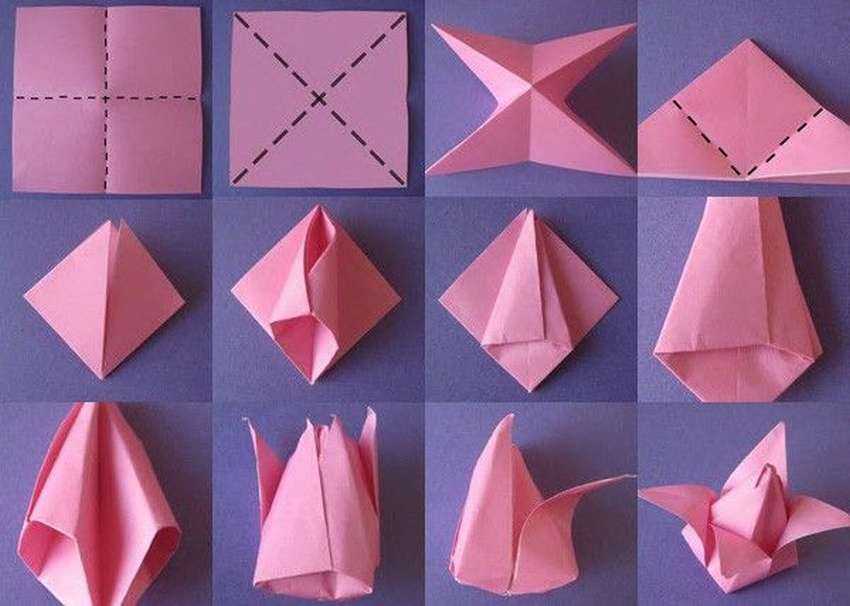 Для своего времени программа была довольно прогрессивной, но в 2017 ее поддержка полностью прекратилась – проект не выдержал конкуренции.
Для своего времени программа была довольно прогрессивной, но в 2017 ее поддержка полностью прекратилась – проект не выдержал конкуренции.
Некоторые пользователи до сих пор монтируют любительские ролики в Windows Movie Maker, чем лишают себя богатого ассортимента возможностей более современных аналогов. Например, в стандартном видеоредакторе для Windows есть поддержка только нескольких форматов мультимедиа, нет сжатия при экспорте, стабилизации, многослойности и прочего, без чего нельзя представить ни популярный влог, ни оригинальный короткометражный семейный фильм.
У Windows Movie Maker два плюса: входит в набор стандартных программ некоторых версий Windows и имеет простой интерфейс. В остальном, программа сильно устарела и подходит только для самых простых задач, например, обрезать видео или собрать видеослайдшоу из фотографий из семейного отпуска.
Плюсы
Минусы
Минимум возможностей
Мало эффектов
Поддерживается только в старых версиях Windows
Не поддерживает Chroma Key
Нет многослойности
Медленный экспорт
VirtualDub
Лицензия: Бесплатная GNU General Public License (GPL)
Платформы: Windows
VirtualDub устарел морально и функционально, но всё еще годится для первичной линейной обработки видео на слабых компьютерах на операционной системе Windows. Программа изначально создавалась для того, чтобы буквально в пару кликов с ее помощью привести несколько роликов в единый формат, разрешение, очистить от фоновых шумов и пр. Со всем этим она до сих пор справляется, но вот для монтажа подходит годится с трудом, хоть и не требовательна к ресурсам и распространяется совершенно бесплатно.
Программа изначально создавалась для того, чтобы буквально в пару кликов с ее помощью привести несколько роликов в единый формат, разрешение, очистить от фоновых шумов и пр. Со всем этим она до сих пор справляется, но вот для монтажа подходит годится с трудом, хоть и не требовательна к ресурсам и распространяется совершенно бесплатно.
Плюсы
Минусы
Устаревший набор функций
Не подходит для сложного монтажа
Поддерживает ограниченный набор форматов файлов на импорт и экспорт
Lightworks
Лицензия: 7 дней пробной версии с ограничениями, полноценная версия платная.
Платформы: Windows, Linux и Mac OS X
В Lightworks монтировали такие известные фильмы, как «Волк с Уолл-стрит», «Криминальное чтиво», «Жара». Программа сочетает в себе набор профессиональных инструментов для редактирования видео и понятный рядовому пользователю интерфейс рабочей области. Благодаря этому в ней можно учиться обрабатывать и монтировать простые домашние ролики, чтобы постепенно прийти к мастерству уровня монтажеров оскароносных лент.
Благодаря этому в ней можно учиться обрабатывать и монтировать простые домашние ролики, чтобы постепенно прийти к мастерству уровня монтажеров оскароносных лент.
Для того, чтобы Lightworks работал быстро и не сбоил, запускать его следует на достаточно мощном компьютере или лэптопе с современной видеокартой и 4 Гб свободной оперативной памяти. Только при таком запасе аппаратных ресурсов обработка будет проходить гладко и без ошибок. Как раз для того, чтобы понять, потянет ли компьютер видеообработку в Lightworks, желательно скачать и протестировать пробную версию прежде, чем решите оплатить лицензию.
В качестве исходных материалов для монтажа программа поддерживает видео, аудио и изображения всех популярных форматов, включая экземпляры в высоком разрешении. На выходе, в зависимости от исходников и настроек, можно получить видеозапись в качестве до 4K. При этом всё, что нужно для оптимизации и повышения качества исходных видео и аудио, есть среди встроенных возможностей многофункционального редактора.
Плюсы
Профессиональные функции для обработки исходного материала
Выгрузка в качестве до 4K
Интеграция с YouTube и другими площадками для публикации видео
Кроссплатформенность
Шаблоны (готовые и созданные своими руками)
Применение эффектов с просмотром в реальном времени
Минусы
Требует мощного компьютера или лэптопа с большим запасом аппаратных ресурсов
Сложный интерфейс для полного новичка
В множестве тонких настроек легко запутаться
Shotcut
Лицензия: Бесплатная
Платформы: Windows, macOS, GNU/Linux
Кроссплатформенный Shotcut никогда не претендовал на роль универсального инструмента для редактирования видео и монтажа роликов из разрозненных фрагментов. тем не менее, вот уже несколько лет подряд программа не теряет популярности среди любителей, начинающих видеоблогеров и контент-менеджеров.
Ключевая фишка программы – мультимедиа не нужно отдельно импортировать, можно использовать их напрямую из встроенного в рабочую область проводника. Это сильно ускоряет процесс, но отражается на потреблении аппаратных ресурсов. Потому комфортно обрабатывать ролики и монтировать мини-фильмы получится только на современных устройствах с достаточным запасом оперативной памяти и мощной видеокартой.
Интерфейс у Shotcut понятный и не нуждается в сложных инструкциях по работе с ним. Но это только в том случае, если не нужно погружаться в точные ручные настройки. Как в любой полупрофессиональной программе, для корректной работы в advanced mode придётся углубиться в терминологию и нюансы работы с видеоконтентом. Справедливости ради стоит заметить, что профессиональный режим тоже сравнительно легкий, хорошо знакомый со своей операционной системой видеоблогер с ним быстро освоится. На сайте есть инструкции, также несложно найти обучающие материалы в сети, к примеру, на YouTube.
Плюсы
Кроссплатформенность
Простейший интерфейс для рядовых задач по обработке видеозаписей
Поддержка 4K-видео
Захват потока с разных источников, включая внешние устройства
Минусы
DaVinci Resolve
Лицензия: Бесплатно для частного использования
Платформы: Windows, macOS, Linux
DaVinci Resolve – это не простой видеоредактор, а целый комбайн для постобработки видео и звукового ряда в единой среде.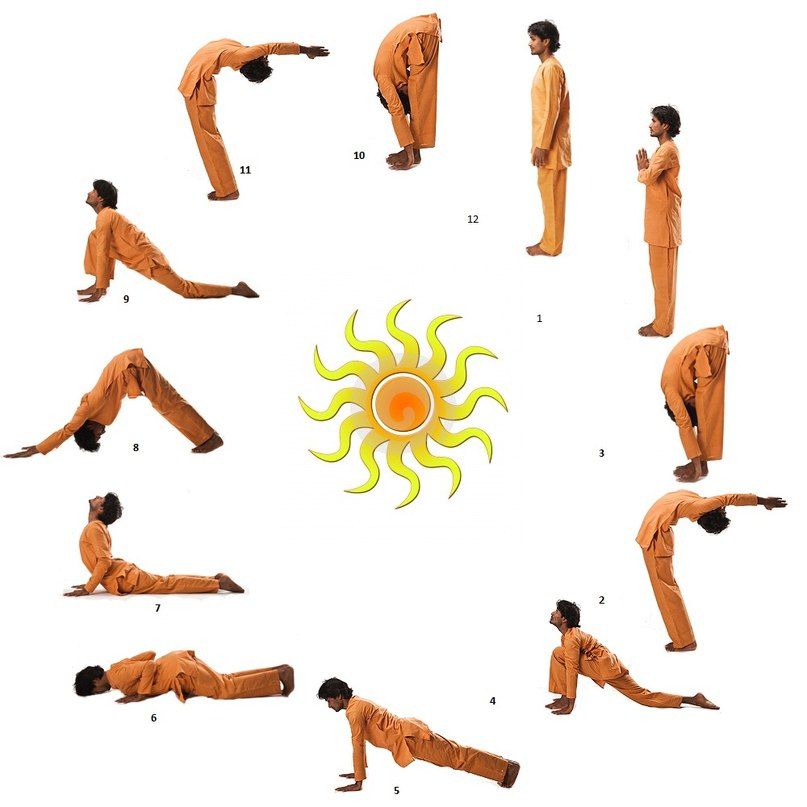 На сайте разработчика сказано, что программой пользовались при монтаже голливудских шедевров, только не уточняется, каких именно. Возможностей ДаВинчи вполне достаточно для того, чтобы смонтировать видео с нуля до весьма приличного результата. Но для этого, разумеется, придется разобраться в тонкостях процесса и весьма непростом интерфейсе многофункциональной программной студии постобработки.
На сайте разработчика сказано, что программой пользовались при монтаже голливудских шедевров, только не уточняется, каких именно. Возможностей ДаВинчи вполне достаточно для того, чтобы смонтировать видео с нуля до весьма приличного результата. Но для этого, разумеется, придется разобраться в тонкостях процесса и весьма непростом интерфейсе многофункциональной программной студии постобработки.
В DaVinci Resolve доступно редактирование цвета, работа с качеством, конвертация, стабилизация, улучшение, изменение звукового диапазона и многое другое, чем крайне редко пользуются новички. Для того, кто собирается всерьез заняться видеообработкой и поставить это дело на поток ДаВинчи подойдет, остальным же стоит подыскать что-то попроще.
При кажущейся простоте интерфейса, работать с этим многофункциональным кроссплатформенным редактором не так удобно, как с большинством упомянутых выше любительских программ для монтажа видео. Собирая из коротких клипов, снятых на телефон, семейный фильм или love story для показа на свадьбе молодоженам, легко заблудиться в непонятных дебрях тонких настроек и по незнанию испортить результат. Чтобы этого не случилось, начать знакомство с программой лучше с размещенных на официальном сайте инструкций и уроков.
Чтобы этого не случилось, начать знакомство с программой лучше с размещенных на официальном сайте инструкций и уроков.
Плюсы
Многоуровневая обработка картинки и звука готовыми пресетами и с применением тонкой настройки
Поддержка всех популярных форматов на импорт и экспорт
Многофункциональность
Гибкий настраиваемый интерфейс
Всё, что нужно для постобработки аудио и видеофайлов
Минусы
Множество тонких настроек, непонятных новичку
Необходимость длительной первичной настройки
Паутина вложенных меню
Потребность в мощном железе для корректной работы
Bolide Movie Creator
Лицензия: Пробная версия с наложением водяного знака на готовые видео, полная версия платная
Платформы: Windows
Bolide Movie Creator подойдет тем, кто хочет создавать интересные и качественные видео в форматах AVI, MP4, MKV, WMV или GIF-анимацию без длительного глубокого изучения премудростей видеообработки и монтажа. Это один из простейших редакторов базового уровня с неплохим руководством для новичков на официальном сайте проекта.
Это один из простейших редакторов базового уровня с неплохим руководством для новичков на официальном сайте проекта.
Поддержка многопоточности обеспечивает высокую скорость обработки роликов и экспорт готовых видео в высоком разрешении и хорошем качестве. В программу встроена библиотека оригинальных эффектов переходов между сценами, а также фильтры и другие инструменты для обработки ролика на разных этапах его подготовки.
Готовый ролик, смонтированный в Bolide Movie Creator, можно скачать в трёх вариантах качества – обычном, улучшенном и повышенном. Можно выбрать вариант в зависимости от того, куда вы будете его загружать и на каком экране его будут смотреть зрители.
Плюсы
Минусы
Водяной знак на видео, смонтированных в пробной версии
Есть версия только для Windows
Рабочую область нельзя настроить под себя
Какой видеоредактор выбрать новичку
Какой редактор для видео скачать для того, чтобы попробовать себя в монтаже и видеоблогинге, зависит от личных предпочтений. Желательно сразу определиться с тем, что вы будете монтировать: для работы с подготовкой геймерских гайдов подходят далеко не все программы, способные справиться с обрезкой клипа или сборкой видео рецепта из отдельно снятых на телефон видеозаписей.
Желательно сразу определиться с тем, что вы будете монтировать: для работы с подготовкой геймерских гайдов подходят далеко не все программы, способные справиться с обрезкой клипа или сборкой видео рецепта из отдельно снятых на телефон видеозаписей.
Скорее всего не стоит смотреть в сторону устаревших и давно не обновляющихся программ, сразу же тратить большие деньга на лицензию мультимедийного комбайна для постобработки – тоже не самая лучшая идея. Ищите что-то простое и функциональное, желательно с хорошей поддержкой и богатой базой уроков для начинающих, попробуйте, например, Movavi Video Editor.
Создавайте видео. Творите. Вдохновляйте.
* Бесплатная версия Movavi Video Editor имеет следующие ограничения: 7-дневный пробный период, водяной знак на сохраненных видео и, если вы сохраняете проект как аудиофайл, возможность сохранить только ½ длины аудио.
Часто задаваемые вопросы
Как редактировать видео на моем компьютере?
Для простого, но полноценного видеомонтажа мы рекомендуем Movavi Video Editor. Movavi Video Editor включает все инструменты, необходимые для создания интересного, эффектного видео. При этом программа не требует сложных настроек, а значит, освоить ее может каждый.
Movavi Video Editor включает все инструменты, необходимые для создания интересного, эффектного видео. При этом программа не требует сложных настроек, а значит, освоить ее может каждый.
Скачать версию для Windows
Скачать версию для Mac
Присмотритесь также к этим видеоредакторам:
Есть ли онлайн-видеоредакторы?
Да, безусловно. Для бесплатного онлайн-редактирования видео воспользуйтесь сервисом Fastreel by Movavi. Сайт локализован на русский язык и отлично подходит для базового видеомонтажа, а также создания роликов на основе готовых шаблонов (видеопоздравление, рекламный ролик, проморолик).
Перейти на сайт Fastreel by Movavi
Кроме того, заслуживают внимания следующие онлайн-сервисы:
WeVideo
FlexClip Video Maker
Clipchamp
Какой видеоредактор лучше всего подходит для YouTube?
В случае с YouTube, важен не столько выбор видеоредактора, сколько формат итогового видео, используемые видео- и аудиокодеки, а также соотношение сторон.
Требования к формату видео для YouTube
Что касается экспорта ролика из видеоредактора напрямую на платформу, такая функция предусмотрена в Movavi Video Editor.
Узнать больше о Movavi Video Editor
Как редактировать видео на iPhone?
Для простого монтажа владельцы iPhone могут, прежде всего, воспользоваться предустановленным на устройство видеоредактором. Для более сложных действий предлагаем попробовать Movavi Clips – удобное мобильное приложение, доступное в App Store.
Перейти на страницу Movavi Clips на App Store
Рассмотрите также эти видеоредакторы для iOS:
Splice
Magisto
Как научиться редактировать видео?
На просторах интернета немало материала, изучив который можно неплохо овладеть навыками видеомонтажа. Если не знаете, с чего начать, посмотрите ролики на нашем YouTube-канале:
Перейти на Movavi Vlog
Или ознакомьтесь с нашими статьями о видеомонтаже, чтобы разобраться в азах.
Первое видео на YouTube
Как снять фантастическое travel-видео
Как создать продающее видео
Остались вопросы?
Если вы не можете найти ответ на свой вопрос, обратитесь в нашу службу поддержки.
Подпишитесь на рассылку о скидках и акциях
Подписываясь на рассылку, вы соглашаетесь на получение от нас рекламной информации по электронной почте и обработку персональных данных в соответствии с Политикой конфиденциальности Movavi. Вы также подтверждаете, что не имеете препятствий к выражению такого согласия. Читать Политику конфиденциальности.
Советы для начинающих – Паспорт страсти
Урок первый / Урок второй / Урок третий / Урок четвертый / Урок пятый
Хотите знать, как ваши любимые режиссеры создают магию кино? У вас есть идея для видеопроекта, но вы не уверены, сможете ли ваши навыки воплотить ее в жизнь? В этой серии мы познакомим вас с основами видеосъемки. Тишина на площадке — мы катимся!
Благодаря инновационным технологиям каждый может стать видеооператором-любителем, не разоряясь на дорогостоящее оборудование. На всех смартфонах есть возможность снимать видео, а для монтажа доступно множество бесплатных программных систем. В наше время можно снимать кино, когда захочешь.
На всех смартфонах есть возможность снимать видео, а для монтажа доступно множество бесплатных программных систем. В наше время можно снимать кино, когда захочешь.
Тем не менее, есть несколько ключевых моментов, о которых следует помнить, когда вы решите приступить к съемкам своего первого фильма.
Фото Анжелы Компаньоне
Пленка Горизонтальная
Прежде всего, всегда, всегда и всегда, снимайте горизонтально. Это может показаться простым, но многие начинающие видеографы держат свой телефон точно так же, как при съемке фотографий, и переключаются с вертикального положения на горизонтальное в зависимости от того, чего требует объект съемки. Но с видео у вас не может быть готового продукта, который переключается с одного на другое и обратно. Если вам интересно, почему, подумайте вот о чем: сколько фильмов вы видели в кинотеатрах, в которых используется вертикальный план?
Есть еще несколько важных приемов съемки, которые могут оказаться полезными, если вы никогда раньше не снимали движущиеся изображения.
Фото Криса Мюррея
Использование штатива
Этот эффект дрожания камеры, который так часто используется в фильмах ужасов? Это не так круто в других видах работы с видео. Для стабильных снимков используйте штатив. Если вы планируете съемку в движении и хотите уменьшить дрожь, сделайте себе тележку. Тележка — это небольшая платформа на колесах, предназначенная для удержания камер во время съемки движения. У профессиональных операторов есть дорогие тележки, но, в зависимости от вашего местоположения, вы можете изготовить их сами для того же эффекта. (Однажды я использовал книжную тележку во время съемки в библиотеке колледжа.)
При рассмотрении движения также полезно помнить, что вам не нужно масштабировать или панорамировать каждый кадр вашего видео. Совершенно нормально настроить камеру и позволить ей снимать всю сцену с одного ракурса.
Подумайте о своих любимых видео или фильмах. Движущиеся кадры используются, да, но чаще всего движение подразумевается за счет использования различных типов кадров. Кинематографисты будут переходить от широких планов к средним, к крупным планам, к другому ракурсу одного и того же крупного плана и так далее и тому подобное. Вы хотите разнообразить кадры, чтобы аудитория была вовлечена в ваше видео.
Кинематографисты будут переходить от широких планов к средним, к крупным планам, к другому ракурсу одного и того же крупного плана и так далее и тому подобное. Вы хотите разнообразить кадры, чтобы аудитория была вовлечена в ваше видео.
Фото Флавио Гасперини
Создайте список снимков
Прежде чем начать, подумайте о том, чтобы составить список типов снимков, которые вы хотите сделать во время съемок — включите несколько движущихся кадров, но имейте в виду, что слишком много движения может быть плохим.
Фото Самуле Сан
Подготовка к съемке
Если ваш объект включает в себя других людей, убедитесь, что у них достаточно свободного пространства. Не в переносном смысле, а в буквальном смысле при настройке выстрела. Не делайте снимок так, чтобы между верхней частью кадра и верхней частью головы объекта было слишком мало места. Все системы программного обеспечения для редактирования отличаются друг от друга, и некоторые из них могут немного увеличивать отснятый материал. Если это произойдет, и вы не подумали о свободном пространстве, вы можете получить людей с отрезанными лбами — это никому не нужно.
Если это произойдет, и вы не подумали о свободном пространстве, вы можете получить людей с отрезанными лбами — это никому не нужно.
При переходе от фото к видео фотографам часто приходится обуздывать свои инстинкты. Во время фотосъемки можно без последствий переключаться между диафрагмой и выдержкой. Однако во время видеосъемки переключение диафрагмы и выдержки может привести к резкому изменению внешнего вида отснятого материала. Прежде чем начать, найдите лучшие настройки и придерживайтесь их во всем видеоматериале.
Но вы не хотите игнорировать все свои фотографические инстинкты. Техники композиции и кадрирования, такие как правило третей, применимы и в видеосъемке.
Наконец, редактирование.
Фото Джейкоба Оуэнса
Редактирование отснятого материала
Всегда полезно подумать о том, как вы хотите отредактировать видео во время съемки. Если вы будете на несколько шагов впереди, вы получите все кадры, необходимые для конечного продукта.
Но, имея это в виду, запомните эту важную фразу: Стреляйте сейчас; редактировать позже.
Всегда снимайте больше материала, чем, по вашему мнению, вам нужно. Вы никогда точно не знаете, как что-то получится, как только вы начнете монтаж, и лучше иметь слишком много материала — слишком много вариантов — , чем недостаточно. Оставайтесь гибкими и инновационными. При съемке пробуйте новые кадры, экспериментируйте с ракурсами и будьте готовы переключать передачи в зависимости от ситуации. В отличие от 20 лет назад, у вас никогда не закончится пленка!
Ключевые выводы:
- Всегда снимайте горизонтально.
- Используйте штатив или тележку для большей устойчивости.
- Варьируйте свои выстрелы и помните, что слишком много движения может быть плохим.
- Дайте своим людям достаточно свободного пространства.
- Игнорируйте свои инстинкты фотографа (но только в некоторых случаях).
- Подумайте, как вы хотите редактировать отснятый материал во время съемки.
- Снимай сейчас, редактируй позже.
Урок первый / Урок второй / Урок третий / Урок четвертый / Урок пятый
Редактирование видео для начинающих: полное руководство
Когда вы покупаете по ссылкам на нашем сайте, мы можем получать комиссию партнера. Вот как это работает.
Вот как это работает.
Поддерживается
Вместе с
(откроется в новой вкладке)
(Изображение предоставлено: Душан Йович на Unsplash)
Начинать редактирование видео может показаться сложным, но наше исчерпывающее руководство по редактированию видео для начинающих поможет вам. Планируете ли вы карьеру в этой области или просто хотите отредактировать свои собственные видео для социальных сетей или личного использования, приведенные ниже указатели дадут вам то, что вам нужно знать о программном обеспечении, оборудовании и общей терминологии, прежде чем вы приступите к работе. само редактирование.
Искусство видеомонтажа заключается не только в нарезке. Речь также идет о добавлении переходов и визуальных эффектов, включении музыки, звуковых эффектов и титров, улучшении цветов и освещения и многом другом. Звезды YouTube с наибольшим количеством подписчиков, как правило, знают об этом и широко используют эти методы для создания отполированных видео, которые помогают им выделиться из толпы.
Наше руководство ниже предлагает некоторые важные советы по редактированию видео для начинающих, независимо от того, делаете ли вы личные видео, видео для социальных сетей, видео на YouTube, бизнес-презентации, музыкальные клипы, телешоу или фильмы. Вы также можете ознакомиться с нашим руководством по редактированию видео и нашими главными советами и рекомендациями по редактированию видео, а также получить в свои руки один из лучших ноутбуков для редактирования видео.
Какое программное обеспечение мне следует использовать, если вы новичок в редактировании видео?
Premiere Pro — популярный выбор среди видеоредакторов (Изображение предоставлено Adobe)
К счастью, в наши дни редактирование видео стало очень доступным процессом, и существует огромное количество доступных инструментов для выполнения этой работы. Многие камеры и смартфоны теперь имеют встроенное программное обеспечение, которое позволит вам вносить хотя бы базовые изменения в отснятый материал на устройстве без использования каких-либо других программ или приложений. И даже платформы и инструменты социальных сетей, такие как TikTok и Instagram Reels, имеют свои собственные базовые инструменты редактирования, которые вы можете использовать для настройки своего контента перед его публикацией (см. Руководство по редактированию видео для TikTok).
И даже платформы и инструменты социальных сетей, такие как TikTok и Instagram Reels, имеют свои собственные базовые инструменты редактирования, которые вы можете использовать для настройки своего контента перед его публикацией (см. Руководство по редактированию видео для TikTok).
Однако в обоих случаях речь идет об очень простых настройках. Если вы хотите сделать что-то более продвинутое — и сделать так, чтобы ваши видео выглядели лучше среднего — вам понадобится лучшее программное обеспечение для редактирования видео. Существует множество бесплатных инструментов для редактирования видео, и некоторые из них вполне функциональны. Обычно у них есть ограничения в виде добавленных водяных знаков, ограничений на длину ваших клипов, но они могут быть хорошим способом начать работу с редактированием видео.
Однако профессиональные видеоредакторы или даже серьезные энтузиасты обычно используют платное программное обеспечение для редактирования видео, которое может быть дорогим (обратите внимание на скидки Creative Cloud). вкладку), Final Cut Pro) (открывается в новой вкладке) (только для Apple) и DaVinci Resolve (открывается в новой вкладке).
вкладку), Final Cut Pro) (открывается в новой вкладке) (только для Apple) и DaVinci Resolve (открывается в новой вкладке).
Эти программы предлагают самые большие творческие возможности, но они довольно сложны. Если вы не готовы к такому обучению, вы можете предпочесть упрощенную версию, такую как Adobe Premiere Elements (открывается в новой вкладке) или iMovie (открывается в новой вкладке). Filmora и Pinnacle Studio также являются популярным выбором. Многие варианты предлагают бесплатные пробные версии, что означает, что вы можете попробовать программное обеспечение, чтобы проверить, нравится ли вам, как оно работает, прежде чем совершать его.
Когда вы только начинаете заниматься редактированием видео — или если у вас мало времени — шаблоны для редактирования видео могут быть очень полезными. Как правило, они позволяют добавлять заранее разработанные заголовки, титры, подписи, анимацию и визуальные эффекты к отснятому материалу, мгновенно придавая ему профессиональный вид. Бесплатные и платные шаблоны доступны для широкого спектра программ для редактирования видео и действительно могут помочь сделать видеоролики для начинающих более привлекательными.
Бесплатные и платные шаблоны доступны для широкого спектра программ для редактирования видео и действительно могут помочь сделать видеоролики для начинающих более привлекательными.
Какое оборудование следует использовать начинающему редактированию видео?
Хотя вы можете редактировать видео на своем телефоне, ПК или ноутбук будут лучше. , ваш телефон, вероятно, также имеет свой собственный видеоредактор. Тем не менее, программы для редактирования видео, доступные для телефонов, часто довольно ограничены и не предлагают набор функций и творческих возможностей, которые вы получаете с программным обеспечением для настольных компьютеров, поэтому вам, как правило, нужен компьютер.
Почти любой современный компьютер в той или иной степени способен редактировать видео. Однако чем больше разрешение, в котором вы снимаете, чем длиннее отснятый материал и чем быстрее вам нужно работать, тем более мощный компьютер вам понадобится.
В идеале вам нужен один из лучших компьютеров для редактирования видео, но, по крайней мере, вам понадобится один из новейших процессоров, например Intel Core i5 или Core i7, и не менее 8 ГБ ОЗУ, если вы этого не хотите. Вы не хотите, чтобы ваш компьютер зависал каждый раз, когда вы пытаетесь внести изменения. В идеале вам также понадобится приличная видеокарта и достаточно места для хранения файлов, с которыми вы будете работать.
Вы не хотите, чтобы ваш компьютер зависал каждый раз, когда вы пытаетесь внести изменения. В идеале вам также понадобится приличная видеокарта и достаточно места для хранения файлов, с которыми вы будете работать.
Мы рекомендуем ноутбук с твердотельным накопителем емкостью не менее 256 ГБ, но если вы работаете с видео 4K и выше, вам, вероятно, понадобится значительно больше. Конечно, здесь также могут помочь лучшие внешние жесткие диски и лучшее облачное хранилище. Чтобы увеличить скорость передачи данных, желательно, чтобы ваше устройство имело порты USB 3.1, USB-C и/или Thunderbolt, а также быстрое соединение Wi-Fi.
Общая терминология редактирования видео
Какой бы инструмент для редактирования видео вы ни выбрали, большинство лучших поставщиков программного обеспечения предлагают на своих веб-сайтах множество учебных пособий и практических руководств, чтобы вы могли начать работу (вы можете взглянуть на нашу собственную подборку Premiere Pro учебники). Тем не менее, попытка найти нужный учебник может поначалу иногда немного сбивать с толку, если вы не знакомы с жаргоном видеомонтажа. Чтобы упростить задачу, вот несколько терминов, которые необходимо знать всем начинающим видеоредакторам.
Чтобы упростить задачу, вот несколько терминов, которые необходимо знать всем начинающим видеоредакторам.
Временная шкала
Большинство инструментов редактирования видео основаны на временной шкале, которая представляет собой отображение всего вашего видео от начала до конца. Обычно он расположен слева направо и позволяет вам прокручивать вперед и назад, чтобы интуитивно вносить изменения, такие как обрезка, настройка и перестановка клипов, добавление музыки и т. д.
Композитинг
Композитинг включает объединение визуальных элементов из отдельных источников в отдельные кадры для создания иллюзии того, что все эти элементы являются частями одной и той же сцены. Самый распространенный пример — это когда актеры выступают перед зелеными экранами, а затем добавляются фоны и визуальные эффекты.
Сжатие
Видеофайлы могут быть очень большими, особенно если вы снимаете в формате HD, 4K или 8K. Сжатие включает уменьшение объема данных в видеофайле для экономии места на жестком диске и упрощения переноса с одного устройства на другое или в облако.
Сжатие включает уменьшение объема данных в видеофайле для экономии места на жестком диске и упрощения переноса с одного устройства на другое или в облако.
Существует множество терминов, которые необходимо изучить при редактировании видео (Изображение предоставлено Adobe). Чем больше пикселей, тем детальнее будет ваша картинка и тем выше разрешение. Типичные разрешения видеоматериалов: SD: 640×480 пикселей; 720p HD: 1280×720; FullHD: 1920×1080, 4K: 3840 x 2160 и 8K: 7680 на 4320.
Соотношение сторон
Вы когда-нибудь замечали, что при просмотре некоторых фильмов по телевизору вверху и внизу экрана появляются черные полосы? Это происходит, когда соотношение сторон фильма — ширина и высота изображения — отличается от соотношения сторон экрана.
Это компромисс, с которым зрители обычно готовы мириться при просмотре контента, изначально выпущенного для кинотеатров. Но для любого другого типа видео они не будут такими прощающими. Поэтому очень важно знать, в каком соотношении сторон редактировать видео, особенно при загрузке в социальные сети. Например, стандартное соотношение сторон для YouTube — 16:9.в то время как Instagram рекомендует соотношение сторон 4: 5 или 9:16 для историй.
Например, стандартное соотношение сторон для YouTube — 16:9.в то время как Instagram рекомендует соотношение сторон 4: 5 или 9:16 для историй.
B-Roll
B-Roll — это второстепенные кадры, которые снимаются отдельно от основного (A-roll) материала во время видеосъемки. Обычно используется для перехода от одной сцены к другой. Например, в телешоу, когда действие переключается из Лондона в Нью-Йорк, вы обычно видите эстакаду где-нибудь вроде Эмпайр-стейт-билдинг, чтобы установить сцену. Вы можете использовать эту технику в своих праздничных видеороликах, например, чередуя кадры, на которых вы загораете или проводите вечеринки, с широким панорамным снимком волн, разбивающихся о берег.
Почему стоит заниматься редактированием видео?
Вышеприведенное руководство является лишь кратким введением в самые основные вещи, которые вам необходимо знать, чтобы начать монтаж видео в качестве новичка. Наш главный совет — начать и практиковаться. Как и многие другие вещи в жизни, редактирование видео намного проще сделать, чем объяснить. Поэтому, как только вы начнете работать с каким-либо программным обеспечением для редактирования видео, все постепенно начнет обретать смысл.
Поэтому, как только вы начнете работать с каким-либо программным обеспечением для редактирования видео, все постепенно начнет обретать смысл.
Монтаж видео — это навык, который становится все более востребованным, даже в тех профессиях, которые больше не требуют каких-либо знаний, поэтому им стоит заниматься. Взрыв потоковых сервисов означает, что в самом редактировании видео будет все больше и больше рабочих мест. И на других работах возможность редактирования видео для бизнес-презентации или публикации в социальных сетях теперь может выделить вас. Платформы социальных сетей отводят все больше и больше места для видео, как показано в последнем обновлении Instagram Reels. И, конечно же, можно получить массу удовольствия, редактируя и публикуя личные видео в Интернете — вы даже можете получить дополнительный доход, добившись успеха на YouTube, TikTok или любой другой платформе, которая появится дальше.
Лучшие на сегодня предложения по редактированию видео
(открывается в новой вкладке)
Adobe Premiere Pro CC Individual
(открывается в новой вкладке)
19,97 фунтов стерлингов
/ мес.
(открывается в новой вкладке
) открывается в новой вкладке)
в Adobe (открывается в новой вкладке)
(открывается в новой вкладке)
Adobe CC All Apps
(открывается в новой вкладке)
£49,54
/ мес.
(открывается в новая вкладка)
Вид (открывается в новой вкладке)
в Adobe (открывается в новой вкладке)
(открывается в новой вкладке)
Adobe CC All Apps
(открывается в новой вкладке)
£49,94
/мес.
00076
(открывается в новой вкладке) Посмотреть (открыть в новой вкладке)
в Adobe (открыть в новой вкладке)
Подробнее:
- Лучшие приложения для редактирования видео: редактируйте видео на ходу
- Лучшие онлайн-курсы по редактированию видео: учитесь онлайн
- Лучшие кольцевые огни для YouTube, Zoom, прямых трансляций и многого другого
Creative Bloq создал этот контент в рамках платного партнерства с InVideo.